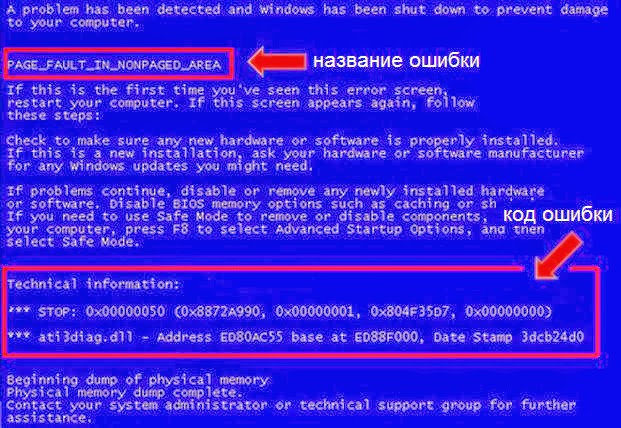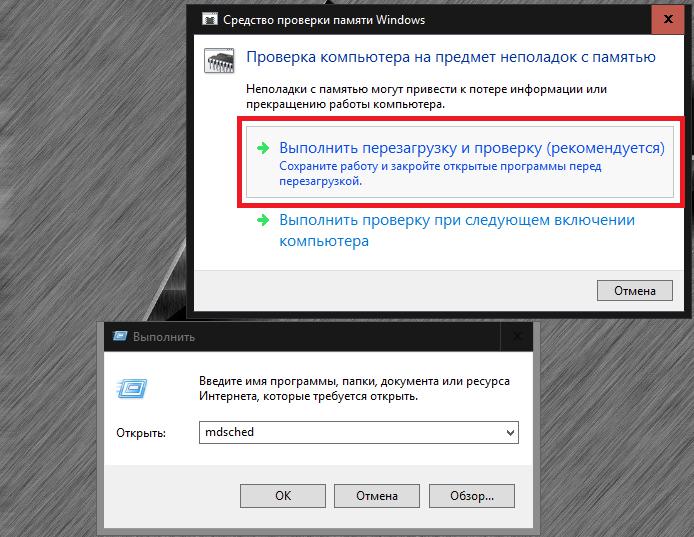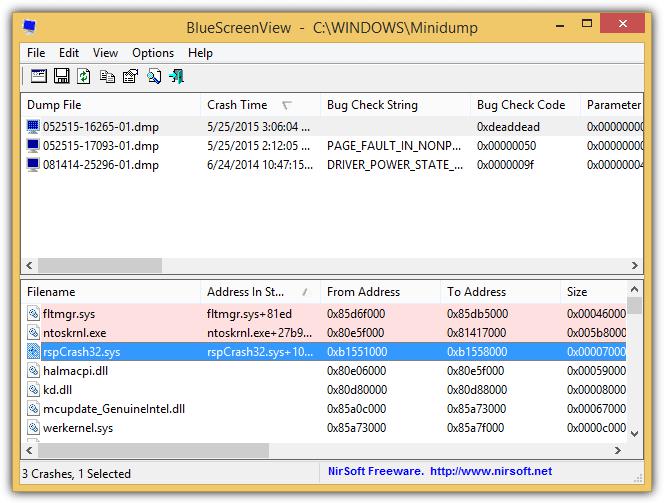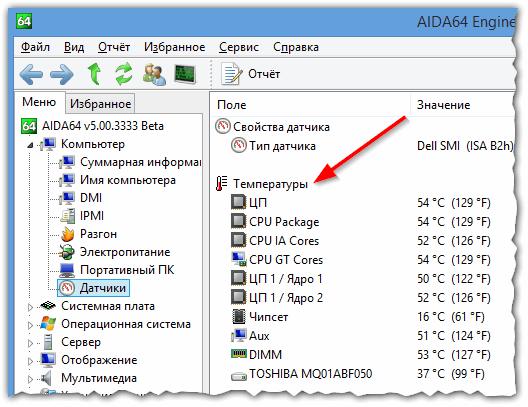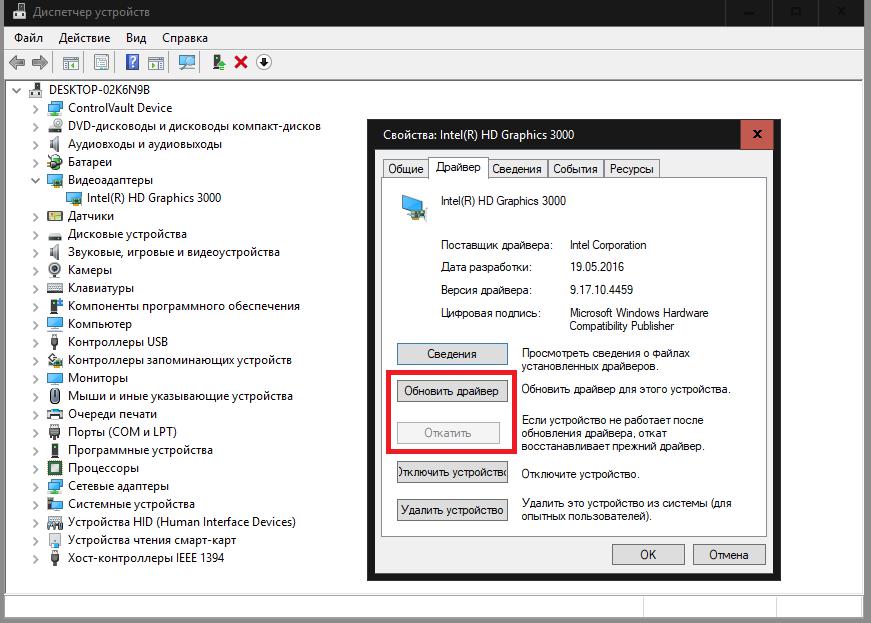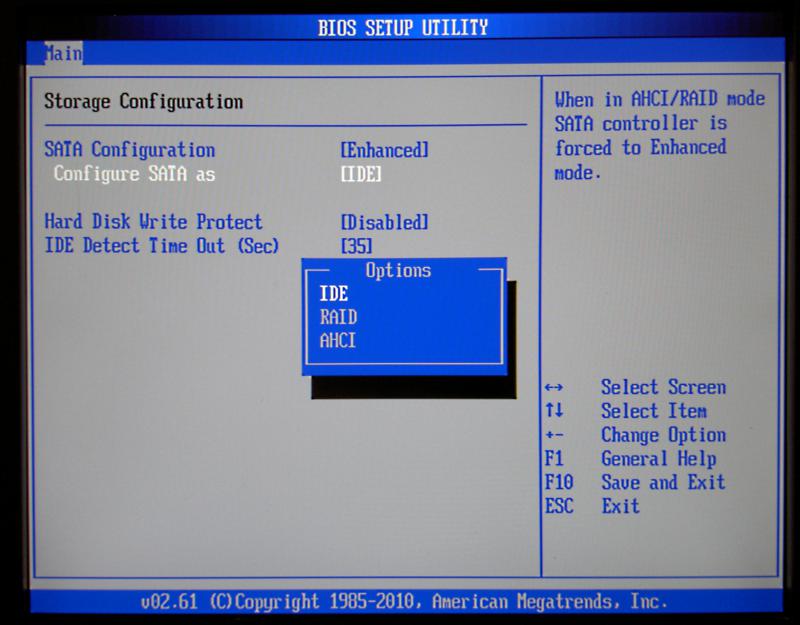- Синий экран: «A problem has been detected and Windows has been shut down to prevent damage to your computer». Простейшие методы устранения проблем
- Причины появления синего экрана («A problem has been detected and Windows has been shut down to prevent damage to your computer»)
- Проверка аппаратной части компьютера
- Как определить точную причину сбоя?
- Что делать, если сообщение «A problem has been detected and…» выскакивает в работающей системе постоянно?
- Программные сбои и методы их устранения
- win been shut down to prevent damage
- #1 ragnarek
- #2 ВикторовичЪ
- синий экран. достал уже.
- Не могу поставить винду, STOP: 0x0000007E
Синий экран: «A problem has been detected and Windows has been shut down to prevent damage to your computer». Простейшие методы устранения проблем
Само собой разумеется, что появление синих экранов смерти либо при загрузке Windows, либо в работающей системе, да еще и с выдачей сообщений вроде «A problem has been detected and Windows…», любого пользователя заставляет задуматься над тем, почему это происходит и как устранить возникшие сбои, применяя для этого простейшие методы. К сожалению, выявить истинную причину такого поведения компьютера сразу удается далеко не всегда. Дело в том, что сам синий экран может содержать только описание проблемы и стоп-код без четкого объяснения, почему это случилось, не говоря уже об информации о проблемном устройстве. Хорошо, если внизу экрана имеется ссылка на какой-то файл драйвера, по которому сразу можно определить, что послужило причиной сбоя. Но что делать, если таких указаний нет? Попробуем разобраться в сложившейся ситуации и рассмотрим наиболее действенные методы их исправления.
Причины появления синего экрана («A problem has been detected and Windows has been shut down to prevent damage to your computer»)
Для начала давайте разберемся, что именно означает появление этого сообщения. Если его перевести, получается, что в системе была обнаружена проблема, и работа Windows во избежание повреждения компьютера была прекращена. Что за этим стоит, часто понять очень сложно, однако все сбои условно можно разделить на аппаратные и программные. К проблемам с аппаратной частью (установленным оборудованием) чаще всего относят сбои в работе или поломки, связанные с основными компонентами компьютера (жесткие диски, оперативная память, видеокарты, системы охлаждения и т. д.).
Что касается сбоев программных, чаще всего к появлению экранов с сообщением «A problem has been… and Windows…» приводит некорректная работа драйверов устройств (причем далеко не всегда именно графических ускорителей), некоторых важных служб самих операционных систем, повреждение системных файлов и библиотек, воздействие вирусов и т. д.
Проверка аппаратной части компьютера
Как правило, большинство специалистов рекомендует начать устранение проблем с чистки компьютера от пыли и засорения (это в первую очередь относится к стационарным системным блокам, а не к ноутбукам). Попробуйте хотя бы удалить пыль при помощи самого обычного пылесоса, установив мощность всасывания на самый минимум, какой только возможен, а то можно повредить некоторые важные компоненты на материнской плате.
Неплохо заодно посмотреть на характеристики блока питания и установленную систему охлаждения. Синий экран с уведомлением «A problem has been detected…» как раз и может появляться в случае нехватки для некоторых компонентов питания или их перегрева при ненадлежащем охлаждении (чаще всего такие проблемы наблюдаются с процессорами и графическими адаптерами). Скачки напряжения тоже могут приводить к сбоям в работе оборудования.
Очень часто появление синего экрана, сопровождаемое сообщением «A problem has been detected and Windows…», специалисты связывают с нарушениями в работе оперативной памяти.
Проверить ее можно стандартным средством диагностики Windows (mdsched) или при помощи утилиты Memtest86/86+, которую можно записать на съемный носитель и загрузить еще до старта системы.
Не менее распространенными являются и проблемы с жесткими дисками, когда на них присутствует слишком много сбойных или нестабильных секторов и ошибок, или они просто начали выходить из строя, отслужив свой срок.
Как определить точную причину сбоя?
Как уже было сказано выше, если после сообщения «A problem has been detected and Windows…» имеется ссылка на какой-то файл, чаще всего представляющий собой сбойный драйвер, устранением проблем можно заняться немедленно. Но для случаев, когда присутствует только стоп-код, определить «виновника» такого поведения системы можно и по нему.
Оптимальным вариантом считается использование программы BlueScreenView, в которой нужно нажать ссылку AppCrashView, после чего и будет выдано подробное описание проблемы.
Для обнаружения проблем, связанных с перегревом оборудования, следует воспользоваться утилитами вроде AIDA64 (бывший Everest), CPU-Z, GPU-Z и им подобными, а перенастроить систему охлаждения можно за счет использования программы SpeedFan.
Что делать, если сообщение «A problem has been detected and…» выскакивает в работающей системе постоянно?
Если вышеуказанных приложений под рукой нет, желательно по возможности извлекать из материнской платы основные компоненты (планки памяти, звуковые и сетевые карты и т. д.), после чего проверять загрузку системы. Кстати, такая методика позволяет достаточно просто выявить и нерабочие планки памяти, если их установлено несколько.
Программные сбои и методы их устранения
Наконец, рассмотрим некоторые методы избавления от синего экрана «A problem has been detected and Windows…» путем устранения программных сбоев. Очень часто они связаны именно с драйверами устройств. Если автоматизированных программ для установки или обновления управляющего ПО (Driver Booster, SlimDrivers, DriverMax, DriverPack Solution) у пользователя нет, в самом простом случае можно попытаться переустановить сбойный драйвер в «Диспетчере устройств».
В случае возможного наличия обновленного драйвера, который теоретически мог бы вызвать появление такой проблемы, тут же можно выполнить откат.
Само собой разумеется, что иногда даже отсутствие свободного места в системном разделе может провоцировать появление таких ошибок и сбоев. На всякий случай почистите диск «С», причем так, чтобы свободным оказалось пространство на уровне 5-10 % от его общего размера.
Для жестких дисков иногда бывает необходимо переключить контроллер SATA в режим IDE вместо AHCI в настройках BIOS/UEFI. В некоторых случаях также дает результат полный сброс настроек или обновление прошивки первичных систем.
Наконец, проверьте систему на вирусы, используя для этого портативные сканеры или загрузочные утилиты, в общем случае обозначаемые как «Rescue Disk», с которых можно загрузить интерфейс антивируса вместо Windows и выполнить углубленное сканирование, включая скрытые области жесткого диска и оперативную память.
win been shut down to prevent damage
#1 ragnarek


есть у меня очень нехорошая проблема от которой очень хотелось бы избавится, поскоку сам я в компах мало понимаю то прошу помощи у вас
а проблема, вернее ошибка в том что компьютер сам перезагружается, потом появляется синий экран и на нём написано :
A problem detected and windows has been shutdown to prevent damage.
If this first time — restart your computer.
If this happens again follow this steps:
Check to be sure you have adequate disk space. If a driver is identified in the Stop message, disable the driver or check for updates. try changing video adapters.
Check with your hardware vendor for any BIOS updates. Disable BIOS memory options such as caching and shadowing.
***STOP: 0x0000008E (0xC000001D, 0x804EC719, 0xF78A2134, 0x00000000)
Beginning dump of physical memory
Physical memory dump complete
Contact your system administrator or technical support group for futher assistance.
Очень надеюсь на вашу помощь, спасибо
#2 ВикторовичЪ




- Пол: Мужчина
- Город: ЮФО
A problem detected and windows has been shutdown to prevent damage.
If this first time — restart your computer.
If this happens again follow this steps:
Check to be sure you have adequate disk space. If a driver is identified in the Stop message, disable the driver or check for updates. try changing video adapters.
Check with your hardware vendor for any BIOS updates. Disable BIOS memory options such as caching and shadowing.
***STOP: 0x0000008E (0xC000001D, 0x804EC719, 0xF78A2134, 0x00000000)
Beginning dump of physical memory
Physical memory dump complete
Contact your system administrator or technical support group for futher assistance.
В безопасномЪ режиме происходитЪ то же самое?
Вам Винда написала, чего она хочет и что сделала.
Помочь с переводом?
По сабжу (возможно):
1. Проблема с HDD.
2. Видеоадаптер
3. Упавшая Винда.
Очень надеюсь на вашу помощь, спасибо
синий экран. достал уже.
подскажите в чём причина и как от неё избавится, сдавала в сервисный центр 2раза и бесполезно. говорят, что внутри всё в порядке, нужно было несколько неустановленных драйверов, но после их установки всё-равно экран не исчез, а выключ моментально, даже если только зашла в ситему. на счёт системы, переустанавливала 3 раза, и даже пробовала загружаться с другого жёсткого диска и всё-равно. в диспетчере устройств вроде все дрова установлены, кроме одного, подписано, как -другие устройства-неизвестное устройство. как быть подскажите.
вот тот самый текст, который вылазит на синем экране
A problem has been detected and windows has been shut down to prevent damage
to your computer.
If this is the first time you ve seen this Stop error screen,
restart your computer. If this screen appears again, follow
These steps:
Check to make sure any new hardware or software is properly installed.
If this is a new installation, ask your hardware or software manufacturer
For any windows updates you might need.
If problems continue, disable or remove any newly installed hardware
or software. Disable BIOS memory options such as caching or shadowing.
If you need to use Safe Mode to remove or disable components, restart
your computer, press F8 to select Advanced Startup Options, and then
Select Safe Mode.
Technical information:
STOP: 0X000000D1 (0X00000000, 0X0000001C, 0X00000001, 0X8077574C)
Beginning dump fo physical memory
Phisical memory dump complete.
Contact your system administrator or technical support group for further
assistence.
Проблема была обнаружена и окна были закрыты, чтобы предотвратить повреждение
к компьютеру.
Если это первый раз, когда вы видели этот экран неустранимой ошибке,
перезагрузите компьютер. Если этот экран появляется снова, следовать
Эти шаги:
Убедитесь, что новое оборудование или программное обеспечение установлено правильно.
Если это новая установка, спросите вашего оборудования или программного обеспечения производителя
Для любого окна обновления может понадобиться.
Если проблемы по-прежнему, отключите или удалите все недавно установленные аппаратные средства
или программного обеспечения. Отключить BIOS памяти варианты, такие как кэширование или затенение.
Если вам нужно использовать безопасном режиме, чтобы удалить или отключить компоненты, перезапустите
компьютер, нажмите F8 чтобы выбрать дополнительные параметры запуска, а затем
Выберите пункт Безопасный режим.
Техническая информация:
STOP: 0x000000D1 (0x00000000, 0X0000001C, 0x00000001, 0X8077574C)
Начало дамп физической памяти
Физические полный дамп памяти.
Обратитесь к вашему системному администратору или в группу технической поддержки для дальнейшего
Помощь.
Не могу поставить винду, STOP: 0x0000007E
Здравствуйте! Очень нужна ваша помощь! Сейчас по-подробнее попытаюсь объяснить в чем проблема.
В феврале 2008 года был куплен комп Ирбис в Эльдорадо. Работал он работал, пока окончательно не накрылась винда.
Я решил переставить ее. Но к сожалению все дрова на все железо утеряны, и Я даже не знаю, что за железо там стоит, ну вот. Я форматнул хард, и как обычно начал процесс установки, но винда никак не хочет устанавливаться! Я испробывал различные версии и сборки Xp, но всегда одно и тоже
Выходит синий экран смерти, когда до окончания установки остаестся 20-30 минут со след. надписями:
A problem has been detected and Windows has been shut down to prevent damage to you computer.
If this is the first time you’ve seen this stop error screen, restart your computer. If this screen
appears again, follow these steps:
Chek to be sure you have adequte disk space. If a driver is identified in the stop message, disable the driver
or check with the manufacturer for driver updates. Try changing video adapters.
Check with your hardware vendor for any BIOS updates. Disable BIOS memory options such as caching or shadowing.
If you need to use safe mode to remove or disable componets, restart your computer, presss F8 to select advanced
startup options, and then select safe mode.
Technical information:
*** STOP: 0x0000007E (0xC0000005, 0xF763246D, 0xF8989A74, 0xF8989770)
*** portcls.sys — Address F763246D base at F7632000, Datestamp 48025ccc
Beginning dumb of physical memory
Physical memory dump complete.
Contact your system administrator or technical support group for further assistance.
В итоге Я поставил этот винт к себе на комп, форматнул его полностью еще раз, и попробывал поставить еще раз винду. И все нормально установилось. На радостях Я его отнес обратно, думал, что все теперь будет нормально, но ничего не вышло. Все также выходит синий экран смерти Скажи пожалуйста, что делать??
И где достать дрова на железо?
Вроде бы это проблема со звуковым драйвером. Скорее всего в дистрибутив интегрированы не подходящие вам звуковые драйвера. Попробуйте установку без интегрированных драйверов.
Или перед установкой в BIOS отключите Onboard Audio.
Здравствуйте! Очень нужна ваша помощь! Сейчас по-подробнее попытаюсь объяснить в чем проблема.
В феврале 2008 года был куплен комп Ирбис в Эльдорадо. Работал он работал, пока окончательно не накрылась винда.
Я решил переставить ее. Но к сожалению все дрова на все железо утеряны, и Я даже не знаю, что за железо там стоит, ну вот. Я форматнул хард, и как обычно начал процесс установки, но винда никак не хочет устанавливаться! Я испробывал различные версии и сборки Xp, но всегда одно и тоже
Выходит синий экран смерти, когда до окончания установки остаестся 20-30 минут со след. надписями:
A problem has been detected and Windows has been shut down to prevent damage to you computer.
If this is the first time you’ve seen this stop error screen, restart your computer. If this screen
appears again, follow these steps:
Chek to be sure you have adequte disk space. If a driver is identified in the stop message, disable the driver
or check with the manufacturer for driver updates. Try changing video adapters.
Check with your hardware vendor for any BIOS updates. Disable BIOS memory options such as caching or shadowing.
If you need to use safe mode to remove or disable componets, restart your computer, presss F8 to select advanced
startup options, and then select safe mode.
Technical information:
*** STOP: 0x0000007E (0xC0000005, 0xF763246D, 0xF8989A74, 0xF8989770)
*** portcls.sys — Address F763246D base at F7632000, Datestamp 48025ccc
Beginning dumb of physical memory
Physical memory dump complete.
Contact your system administrator or technical support group for further assistance.
В итоге Я поставил этот винт к себе на комп, форматнул его полностью еще раз, и попробывал поставить еще раз винду. И все нормально установилось. На радостях Я его отнес обратно, думал, что все теперь будет нормально, но ничего не вышло. Все также выходит синий экран смерти Скажи пожалуйста, что делать??
И где достать дрова на железо?
================================================== ================================================== ================================================== ================
Проблема не с дровами, я с ней уже сталкивался не раз, проблема в DVD приводе, он не хочет читать диск с программами. Его надо или пере прошить, или заменить, или подсоединить внешний, может быть проблема с авто запуском, она решается:
Нажмите кнопку Пуск и выберите пункт Выполнить.
Введите команду regedit и нажмите кнопку ОК.
Найдите и выделите следующий раздел реестра:
HKEY_LOCAL_MACHINE\System\CurrentControlSet\Servic es\CDRom
.Выполните одно из следующих действий.
Если значение параметра Autorun равно 1, переходите к шагу 3.
Если значение параметра Autorun равно 0, правой кнопкой мыши щелкните параметр Autorun и выберите команду Изменить. В поле Значение введите 1 и нажмите кнопку ОК.
Найдите и выделите следующий подраздел реестра:
HKEY_CURRENT_USER\Software\Microsoft\Windows\Curre ntVersion\Policies\Explorerf.
Обратите внимание на значение параметра NoDriveTypeAutoRun. Значение 0xb5 отключает функцию автоматического запуска для дисководов для компакт-дисков. Для включения функции автозапуска щелкните правой кнопкой мыши параметр NoDriveTypeAutoRun, выберите команду Изменить, введите 91 в поле Значение, выберите шестнадцатеричное представление и нажмите кнопку OK.